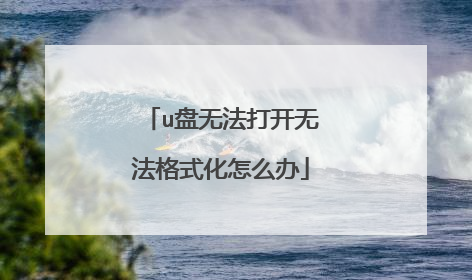u盘 无法格式化
方法/步骤 1利用Windows自带的磁盘修复工具进行修复:将U盘插入电脑,打开我的电脑,右击U盘盘符,在弹出的右键菜单中选择“属性”,打开属性对话框,选择“工具”选项卡,点击“开始检查”进行查错处理操作。完成后再进行U盘格式化操作。2对U盘进行查杀病毒处理:如果通过上面的方法还是不能完成U盘的格式化操作,就需要对U盘查杀病毒。在U盘盘符上右击,选择“用360杀毒”进行查杀(注:其实大家可以选择任意一款杀毒软件进行病毒的查杀处理)。完成后试着再次进行U盘格式化操作。3在MSDOS下强制进行U盘的格式化操作:该操作会首先卸下U盘中的卷,然后执行格式化U盘操作。根据经验,利于这一方式基本上可以解决大部分U盘无法被格式化的问题。具体操作方法:按下键盘上的“Win+R”组合键,打开运行对话框,输入CMD进入MSdos界面。4然后输入命令“Format X: /x”,其中X:代表U盘的盘符,/x表现强制卸下卷,使得该卷上的所有句柄无效。如果上述方法均无法完成U盘的格式化操作,则必须利用U盘量产工具进行修复操作。其基本思路是:首先利用U盘检测工具获取U盘的芯片型号,然后在网上下载对应该型号的量产工具进行修复操作。6★检测U盘芯片型号:在网上搜索下载“ChipGenius”,安装完成后运行该软件,程序会自动检测U盘的各项参数,从中找到U盘芯片型号。u盘无法格式化的解决办法u盘无法格式化的解决办法7★在网上下载与芯片型号相匹配的量产工具,运行该量产软件后,插入U盘,程序会自动检查到该U盘(如果量产工具无法识别U盘,请看后面的“解决安国量产工具无法识别u盘的方法”部分的叙述),点击“低格”即可完成U盘的格式化。u盘无法格式化的解决办法u盘无法格式化的解决办法END解决安国量产工具无法识别u盘的方法在使用安国量产工具时,如果量产工具无法识别U盘时,多数是因为U盘是黑货,其U盘本身的ID型号与量产工具相关配置文件中的ID类型不相匹配。u盘无法格式化的解决办法2 解决的办法是: 使用chipgenius检测u盘时信息时,会出现PNP设备ID: VID = XXXX PID = XXXX的信息。用这个信息改写量产工具AlcorMP.ini文件中相对应的值,更改完成后即可解决问题。
说到u盘,相信大家都不陌生吧,它可以用来存储或拷贝各种文件资料,但u盘里的内存是有限的,当我们不需要时,就会想至将它插到电脑上进行格式化,有时会遇到u盘无法格式化的情况,这该怎么办呢? 方法一:1、按win+r打开运行-输入cmd-回车进入命令窗口2、输入format N: /X(N是U盘盘符)-回车-再回车-待完成后-即可进行格式化方法二:1、打开安全卫士-在右下角点击人工服务2、弹出新页面-在搜索框中输入u盘无法格式化怎么办-点击查找方案3、待查找完成-找到u盘修改文件-点击立即修复4、待修复完成-点击立即重启电脑即可格式化现在购买的U盘,价格便宜,种类多,但是质量也比较差,很多U盘用一段时间就会出现打不开,格式化失败,提示如“windows无法完成格式化”之类。但是这并不就是意味着U盘就此要废弃了,试一试如下的方法救回你的U盘,实测下来成功修复了很多的U盘:方法一:1。点开始-运行-输入cmd-format f: /fs: fat32 (这里f:是指U盘所在盘符)2。打开控制面板-管理工具-计算机管理-磁盘管理-找到U盘的所在的盘符--点右键--删除磁盘分区(这个选项是灰色的,没办法选取)-创建新的磁盘分区--按照提示完成磁盘分区后就可以格式化U盘了。所谓新建分区就是如下图,右键点击可用空间,新建简单卷。方法二: 下载Usboot工具(这个工具很经典的一般ghost系统盘都带有网上一搜索一大片),用HDD方式进行格式化, 其中需要按照提示拔下再插入优盘,最后完成启动盘制作。这个时候可以双击盘符,提示是否需要格式化。。。然后点“是”,终于看到久违的格式化窗口,选择 FAT格式化,一切顺利,完成后,优盘重新可以正常使用,容量没有损失。有同样问题的朋友可以试试这个方式,当然,优盘无法格式化的情况千差万别,只要不 是硬伤,总有解决的方式。希望对大家有用。
说到u盘,相信大家都不陌生吧,它可以用来存储或拷贝各种文件资料,但u盘里的内存是有限的,当我们不需要时,就会想至将它插到电脑上进行格式化,有时会遇到u盘无法格式化的情况,这该怎么办呢? 方法一:1、按win+r打开运行-输入cmd-回车进入命令窗口2、输入format N: /X(N是U盘盘符)-回车-再回车-待完成后-即可进行格式化方法二:1、打开安全卫士-在右下角点击人工服务2、弹出新页面-在搜索框中输入u盘无法格式化怎么办-点击查找方案3、待查找完成-找到u盘修改文件-点击立即修复4、待修复完成-点击立即重启电脑即可格式化现在购买的U盘,价格便宜,种类多,但是质量也比较差,很多U盘用一段时间就会出现打不开,格式化失败,提示如“windows无法完成格式化”之类。但是这并不就是意味着U盘就此要废弃了,试一试如下的方法救回你的U盘,实测下来成功修复了很多的U盘:方法一:1。点开始-运行-输入cmd-format f: /fs: fat32 (这里f:是指U盘所在盘符)2。打开控制面板-管理工具-计算机管理-磁盘管理-找到U盘的所在的盘符--点右键--删除磁盘分区(这个选项是灰色的,没办法选取)-创建新的磁盘分区--按照提示完成磁盘分区后就可以格式化U盘了。所谓新建分区就是如下图,右键点击可用空间,新建简单卷。方法二: 下载Usboot工具(这个工具很经典的一般ghost系统盘都带有网上一搜索一大片),用HDD方式进行格式化, 其中需要按照提示拔下再插入优盘,最后完成启动盘制作。这个时候可以双击盘符,提示是否需要格式化。。。然后点“是”,终于看到久违的格式化窗口,选择 FAT格式化,一切顺利,完成后,优盘重新可以正常使用,容量没有损失。有同样问题的朋友可以试试这个方式,当然,优盘无法格式化的情况千差万别,只要不 是硬伤,总有解决的方式。希望对大家有用。

U盘做了启动盘后无法格式化怎么办实测解决
相信大家对于U盘这种设备早就已经不陌生的,因为U盘是一种相对比较轻巧的设备,外观展现相对较小,并且也比较灵活,所以在目前的生活中,它也就受到很多人的喜爱和欢迎。但是在日常使用过程中,往往也都很容易遇到要求强制格式化U盘的情况,此时一旦格式化的话,也就会造成U盘内所存储文件全部被清空消失,那么对于这种情况来说,我们又该如何去恢复呢?怎样才能找回丢失的文件呢?下面“嗨格式数据恢复大师”就以身试法,为大家介绍下,如何恢复U盘格式化的数据,主要分为以下几点: 对于U 盘自身故障,造成 U 盘在电脑中无法读取的话,那么也就需要借助专业的开盘修复公司进行文件的修复。但是对于一些误删除,误格式化而造成数据文件损坏的话,也就借助专业的数据恢复软件进行扫描。以“嗨格式数据恢复大师”为例,可按照以下操作步骤进行文件的修复:1、将丢失数据的U 盘插入电脑中,下载安装“嗨格式数据恢复大师”,选择软件主界面中的“快速扫描恢复”模式对丢失数据的磁盘进行扫描。2、选择原数据文件所存储的位置,此处文件存储位置可直接选择对应数据误删除的磁盘,并点击下方“开始扫描”即可自动对丢失数据的 U 盘进行扫描。3、等待扫描结束后,也就可按照文件路径,或者文件类型两种形式,依次选择我们所需要恢复的文件,并点击下方“恢复”选项即可找回。 以上就是关于U 盘数据损坏后文件修复的相关方法介绍,当数据丢失损坏后,首先也就需要及时停止对丢失数据的U 盘进行读写,并使用专业的数据恢复软件进行修复。
用制作启动盘的软件从新恢复U盘空间就可以格式化了
你好, 1、使用这个Rmprepusb软件下载解压后运行,选中你的U盘,这里选的是总容量7.2GB(就是8GB U盘)。 2、点击“清理”按键,提示确认是否清理U盘,这一步是低级格式化的最后确认,单击确定,一会儿U盘就能恢复正常了。
在磁盘管理器中,删除U盘上所有的分区,然后重新建立。
用制作启动盘的软件从新恢复U盘空间就可以格式化了
你好, 1、使用这个Rmprepusb软件下载解压后运行,选中你的U盘,这里选的是总容量7.2GB(就是8GB U盘)。 2、点击“清理”按键,提示确认是否清理U盘,这一步是低级格式化的最后确认,单击确定,一会儿U盘就能恢复正常了。
在磁盘管理器中,删除U盘上所有的分区,然后重新建立。

u盘无法格式化怎么办?
首先安装Malware Defender 简体中文版,安装之后,点“文件”,定位到你的U盘,再进入U盘定位到你到删除的哪个文件,然是右键点“删除”,再是“确定”就可以删除文件了!删除之后你再试一下格式化这个U盘!一般都可以了! 如果还不行,就用DiskGenius是个数据恢复软件(记得过行这个软件前要插拔一次U盘,等系统认到U盘后,再运行此工具),里面有个搜索分区表功能,你试一下搜索你U盘的分区表,搜索到之后再保存,然后再格式化U盘,就可以解决了!如果如你所述,文件删不了,也拷不进去,打开后很容易无响应,一般都是U盘0磁道损坏的可能性比较多,可有是其它原因,比如有没有打开加密功能,有没有打开密保等功能,如果是这样,就请先关闭这些功能再用DiskGenius来格式化!下载 DiskGenius 重建分区表,操作步骤如下。打开程序后的直界面,注意必须再确保U盘已经在我的电脑中识别到了。如果系统中就没显示U盘的盘符就是另外的情况了。在识别到了U盘的情况下,就是下面的样子选中U盘的盘符后选择“搜索已丢失分区(重建分区表)”重建了分区表后,选择重建主引导记录。有些高级一点的U盘有隐藏分区的,如果不恢复也是无法使用的。然后安全卸载U盘,再插上电脑一次应该就可以正常识别了。如果失败则建议使用最后的方法,先格式化,在对D盘的数据进行恢复处理,相对时间和D的容量成正比.相关的数据恢复软件的使用方法可以看下面的链接.你可能还会关注: 请推荐几款硬盘数据恢复软件更多关于U盘的使用教程和方法,现在U盘的应用已经远远超过了关盘的使用,应该多多查看一些关于U盘的使用方法的资料。U盘启动盘制作方法:http://ask.zol.com.cn/q/16496.htmlU盘装系统:http://ask.zol.com.cn/q/16495.htmlU盘修复工具:http://ask.zol.com.cn/q/16497.htmlU盘无法格式化怎么办:http://ask.zol.com.cn/q/15776.html更多DIY硬件操作及经验分享请到中关村在线-硬件论坛:http://diybbs.zol.com.cn/ 希望以上信息对你有所帮助
首先安装Malware Defender 简体中文版,安装之后,点“文件”,定位到你的U盘,再进入U盘定位到你到删除的哪个文件,然是右键点“删除”,再是“确定”就可以删除文件了!删除之后你再试一下格式化这个U盘!一般都可以了! 如果还不行,就用DiskGenius是个数据恢复软件(记得过行这个软件前要插拔一次U盘,等系统认到U盘后,再运行此工具),里面有个搜索分区表功能,你试一下搜索你U盘的分区表,搜索到之后再保存,然后再格式化U盘,就可以解决了!如果如你所述,文件删不了,也拷不进去,打开后很容易无响应,一般都是U盘0磁道损坏的可能性比较多,可有是其它原因,比如有没有打开加密功能,有没有打开密保等功能,如果是这样,就请先关闭这些功能再用DiskGenius来格式化!下载 DiskGenius 重建分区表,操作步骤如下。打开程序后的直界面,注意必须再确保U盘已经在我的电脑中识别到了。如果系统中就没显示U盘的盘符就是另外的情况了。在识别到了U盘的情况下,就是下面的样子选中U盘的盘符后选择“搜索已丢失分区(重建分区表)”重建了分区表后,选择重建主引导记录。有些高级一点的U盘有隐藏分区的,如果不恢复也是无法使用的。然后安全卸载U盘,再插上电脑一次应该就可以正常识别了。如果失败则建议使用最后的方法,先格式化,在对D盘的数据进行恢复处理,相对时间和D的容量成正比.相关的数据恢复软件的使用方法可以看下面的链接.你可能还会关注: 请推荐几款硬盘数据恢复软件更多关于U盘的使用教程和方法,现在U盘的应用已经远远超过了关盘的使用,应该多多查看一些关于U盘的使用方法的资料。U盘启动盘制作方法:http://ask.zol.com.cn/q/16496.htmlU盘装系统:http://ask.zol.com.cn/q/16495.htmlU盘修复工具:http://ask.zol.com.cn/q/16497.htmlU盘无法格式化怎么办:http://ask.zol.com.cn/q/15776.html更多DIY硬件操作及经验分享请到中关村在线-硬件论坛:http://diybbs.zol.com.cn/ 希望以上信息对你有所帮助
首先安装Malware Defender 简体中文版,安装之后,点“文件”,定位到你的U盘,再进入U盘定位到你到删除的哪个文件,然是右键点“删除”,再是“确定”就可以删除文件了!删除之后你再试一下格式化这个U盘!一般都可以了! 如果还不行,就用DiskGenius是个数据恢复软件(记得过行这个软件前要插拔一次U盘,等系统认到U盘后,再运行此工具),里面有个搜索分区表功能,你试一下搜索你U盘的分区表,搜索到之后再保存,然后再格式化U盘,就可以解决了!如果如你所述,文件删不了,也拷不进去,打开后很容易无响应,一般都是U盘0磁道损坏的可能性比较多,可有是其它原因,比如有没有打开加密功能,有没有打开密保等功能,如果是这样,就请先关闭这些功能再用DiskGenius来格式化!下载 DiskGenius 重建分区表,操作步骤如下。打开程序后的直界面,注意必须再确保U盘已经在我的电脑中识别到了。如果系统中就没显示U盘的盘符就是另外的情况了。在识别到了U盘的情况下,就是下面的样子选中U盘的盘符后选择“搜索已丢失分区(重建分区表)”重建了分区表后,选择重建主引导记录。有些高级一点的U盘有隐藏分区的,如果不恢复也是无法使用的。然后安全卸载U盘,再插上电脑一次应该就可以正常识别了。如果失败则建议使用最后的方法,先格式化,在对D盘的数据进行恢复处理,相对时间和D的容量成正比.相关的数据恢复软件的使用方法可以看下面的链接.你可能还会关注: 请推荐几款硬盘数据恢复软件更多关于U盘的使用教程和方法,现在U盘的应用已经远远超过了关盘的使用,应该多多查看一些关于U盘的使用方法的资料。U盘启动盘制作方法:http://ask.zol.com.cn/q/16496.htmlU盘装系统:http://ask.zol.com.cn/q/16495.htmlU盘修复工具:http://ask.zol.com.cn/q/16497.htmlU盘无法格式化怎么办:http://ask.zol.com.cn/q/15776.html更多DIY硬件操作及经验分享请到中关村在线-硬件论坛:http://diybbs.zol.com.cn/ 希望以上信息对你有所帮助
在你这台电脑无法格式这个优盘,建议选择使用其它的电脑来尝试一下,还是没办法进行格式化,那只能证明这个优盘是坏了 ,可以进行维修看能否修复,修复不了只能换一个优盘 ,电脑安装格式化U盘软件,按照步骤操作即可
首先安装Malware Defender 简体中文版,安装之后,点“文件”,定位到你的U盘,再进入U盘定位到你到删除的哪个文件,然是右键点“删除”,再是“确定”就可以删除文件了!删除之后你再试一下格式化这个U盘!一般都可以了! 如果还不行,就用DiskGenius是个数据恢复软件(记得过行这个软件前要插拔一次U盘,等系统认到U盘后,再运行此工具),里面有个搜索分区表功能,你试一下搜索你U盘的分区表,搜索到之后再保存,然后再格式化U盘,就可以解决了!如果如你所述,文件删不了,也拷不进去,打开后很容易无响应,一般都是U盘0磁道损坏的可能性比较多,可有是其它原因,比如有没有打开加密功能,有没有打开密保等功能,如果是这样,就请先关闭这些功能再用DiskGenius来格式化!下载 DiskGenius 重建分区表,操作步骤如下。打开程序后的直界面,注意必须再确保U盘已经在我的电脑中识别到了。如果系统中就没显示U盘的盘符就是另外的情况了。在识别到了U盘的情况下,就是下面的样子选中U盘的盘符后选择“搜索已丢失分区(重建分区表)”重建了分区表后,选择重建主引导记录。有些高级一点的U盘有隐藏分区的,如果不恢复也是无法使用的。然后安全卸载U盘,再插上电脑一次应该就可以正常识别了。如果失败则建议使用最后的方法,先格式化,在对D盘的数据进行恢复处理,相对时间和D的容量成正比.相关的数据恢复软件的使用方法可以看下面的链接.你可能还会关注: 请推荐几款硬盘数据恢复软件更多关于U盘的使用教程和方法,现在U盘的应用已经远远超过了关盘的使用,应该多多查看一些关于U盘的使用方法的资料。U盘启动盘制作方法:http://ask.zol.com.cn/q/16496.htmlU盘装系统:http://ask.zol.com.cn/q/16495.htmlU盘修复工具:http://ask.zol.com.cn/q/16497.htmlU盘无法格式化怎么办:http://ask.zol.com.cn/q/15776.html更多DIY硬件操作及经验分享请到中关村在线-硬件论坛:http://diybbs.zol.com.cn/ 希望以上信息对你有所帮助
首先安装Malware Defender 简体中文版,安装之后,点“文件”,定位到你的U盘,再进入U盘定位到你到删除的哪个文件,然是右键点“删除”,再是“确定”就可以删除文件了!删除之后你再试一下格式化这个U盘!一般都可以了! 如果还不行,就用DiskGenius是个数据恢复软件(记得过行这个软件前要插拔一次U盘,等系统认到U盘后,再运行此工具),里面有个搜索分区表功能,你试一下搜索你U盘的分区表,搜索到之后再保存,然后再格式化U盘,就可以解决了!如果如你所述,文件删不了,也拷不进去,打开后很容易无响应,一般都是U盘0磁道损坏的可能性比较多,可有是其它原因,比如有没有打开加密功能,有没有打开密保等功能,如果是这样,就请先关闭这些功能再用DiskGenius来格式化!下载 DiskGenius 重建分区表,操作步骤如下。打开程序后的直界面,注意必须再确保U盘已经在我的电脑中识别到了。如果系统中就没显示U盘的盘符就是另外的情况了。在识别到了U盘的情况下,就是下面的样子选中U盘的盘符后选择“搜索已丢失分区(重建分区表)”重建了分区表后,选择重建主引导记录。有些高级一点的U盘有隐藏分区的,如果不恢复也是无法使用的。然后安全卸载U盘,再插上电脑一次应该就可以正常识别了。如果失败则建议使用最后的方法,先格式化,在对D盘的数据进行恢复处理,相对时间和D的容量成正比.相关的数据恢复软件的使用方法可以看下面的链接.你可能还会关注: 请推荐几款硬盘数据恢复软件更多关于U盘的使用教程和方法,现在U盘的应用已经远远超过了关盘的使用,应该多多查看一些关于U盘的使用方法的资料。U盘启动盘制作方法:http://ask.zol.com.cn/q/16496.htmlU盘装系统:http://ask.zol.com.cn/q/16495.htmlU盘修复工具:http://ask.zol.com.cn/q/16497.htmlU盘无法格式化怎么办:http://ask.zol.com.cn/q/15776.html更多DIY硬件操作及经验分享请到中关村在线-硬件论坛:http://diybbs.zol.com.cn/ 希望以上信息对你有所帮助
在你这台电脑无法格式这个优盘,建议选择使用其它的电脑来尝试一下,还是没办法进行格式化,那只能证明这个优盘是坏了 ,可以进行维修看能否修复,修复不了只能换一个优盘 ,电脑安装格式化U盘软件,按照步骤操作即可

u盘提示要格式化但是又无法格式化怎么办
试试这款软件,它采用低格手法有效修复你的U盘。 u盘修复工具下载低格是唯一有效恢复u盘格式化的办法。但你如果你想在能格式化前还要找回原来u盘上的文件数据,那么建议你先下载EasyRecoveryProV6.10.07汉化版将你的u盘数据先备份出来然后做低格。下载地址:EasyRecoveryProV6.10.07汉化版u盘无法格式化可以下载一款万能修复U盘工具,可以一试。程序名称:PortFreeProductionProgram3.27汉化版下载地址:一般网上的U盘修复程序均为Mformat1.00,实际上并不好用。而这个U盘烧录修复程序非常好,可以修复很多问题,比如说:U盘能检测到,但无法读取数据,或无法访问,变成了0字节,又或是容量变小了这些问题……等等,其实这些问题在您自己就可以解决,解决的方法是进行烧录,U盘烧录的这个软件可以使您的U盘重新恢复容量,可以正常的读取。但如果您有重要的数据那就真的很抱歉了。使用简单介绍:先将U盘插入USB接口,之后进入程序后点选项,然后点低格,再选中容量,退出,点运行,然后耐心等待即可。注意:1、该修复工具只能够针对U盘的格式化错误做修复,不能修复U盘的物理损坏。2、使用该修复工具会销毁U盘上的所有数据资料,包括分区和密码,请慎用。3、只有当U盘无法正常使用时可以尝试修复,一般情况下不要经常使用。用USBoot软件可以修复:USBootv1.70简体中文版1、打开后运行,出现警告“USBoot使用具有一定危险性,您的数据会丢失,你的USB磁盘也可能损坏”,点“确定”继续。USBoot已经认出了U盘,TeclastCoolFlashUSBDevice。2、选中U盘,单击下面的“点击此处选择工作模式”,选择“HDD模式”,若这个不行,可考虑选择其它模式。选择这个模式会格式化U盘,然后再将启动文件复制到U盘中。点击“开始”继续。3、稍待会提示“拔下U盘”,这时拔下U盘,等待提示“请再次插入U盘”,这时再将U盘插入直到写入成功!4、写入过程中U盘已经可以被自动打开了,里面被写入了三个启动文件!(被制作成U盘启动盘)5、再用Windows格式化U盘即可(fat格式),检验一切正常!至此,U盘修复成功!也可以这样处理:处理如下:1、将U盘连接上电脑,右击我的电脑——管理——计算机管理2、点击左边存储下的磁盘管理,确定U盘显示的磁盘信息,如磁盘1等3、右击磁盘1——新建分区,选择fat32,系统将提示创建成功 4、最后对U盘进行格式化fat格式就可以了。
U盘提示格式化?教你一个方法 原来找出故障原因这么简单
U盘提示格式化?教你一个方法 原来找出故障原因这么简单

u盘无法打开无法格式化怎么办
这种情况,不用格式化,即使选择格式化也无法完成。 优盘的数据存储方式不同于机械盘,所以普通的数据恢复软件是没有用的。 先拿到其他电脑测试,如果问题依旧,就是优盘损坏。电路故障的可能性大,如果数据很重要,建议还是送专业的数据恢复公司,胜算更大。自己搞,基本是没结果的。
方法一、重新插拔更换usb接口。 打开控制面板(小图标查看)—设备管理器,在磁盘驱动器列表中找到你的设备,右击卸载。拔下USB数据线,并重新连接,此时驱动程序会自动加载,一般可恢复正常。方法二:重新安装USB控制器。打开控制面板(小图标查看)—设备管理器,展开通用串行总线控制器,右键单击设备选择“卸载”,每个设备重复以上操作。完成后,重新启动计算机,系统会自动安装USB控制器。方法三:禁用USB选择性暂停设置。1、控制面板——电源选项,单击当前所选的电源计划旁边的更改计划设置。2、单击更改高级电源设置。 3、展开USB设置—USB选择性暂停设置,将其设置为“已禁用”,确定。
方法一、重新插拔更换usb接口。 打开控制面板(小图标查看)—设备管理器,在磁盘驱动器列表中找到你的设备,右击卸载。拔下USB数据线,并重新连接,此时驱动程序会自动加载,一般可恢复正常。方法二:重新安装USB控制器。打开控制面板(小图标查看)—设备管理器,展开通用串行总线控制器,右键单击设备选择“卸载”,每个设备重复以上操作。完成后,重新启动计算机,系统会自动安装USB控制器。方法三:禁用USB选择性暂停设置。1、控制面板——电源选项,单击当前所选的电源计划旁边的更改计划设置。2、单击更改高级电源设置。 3、展开USB设置—USB选择性暂停设置,将其设置为“已禁用”,确定。